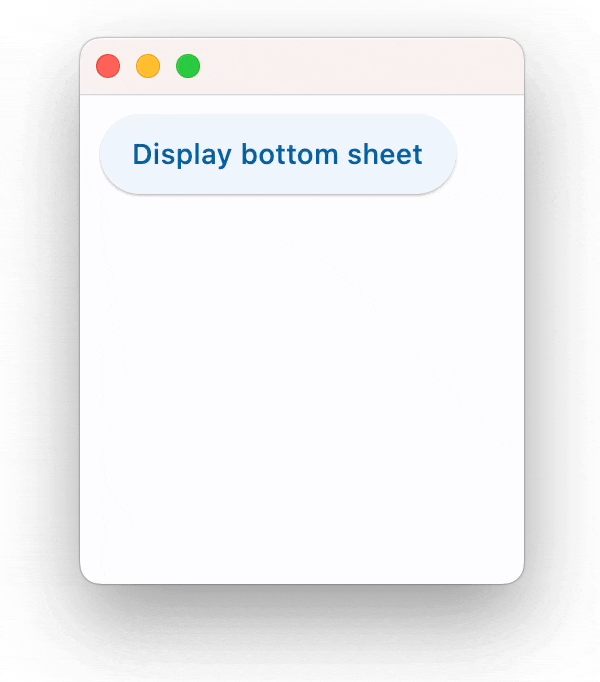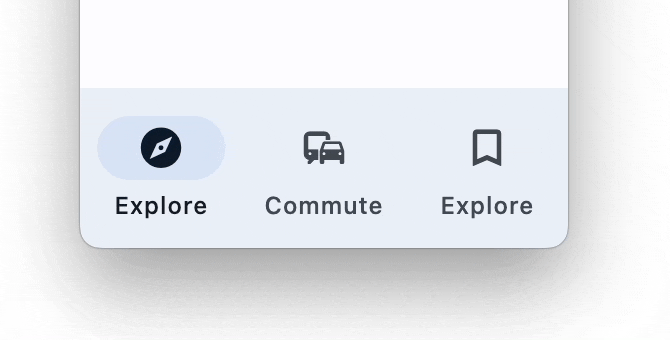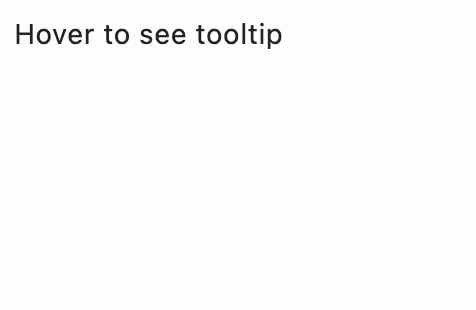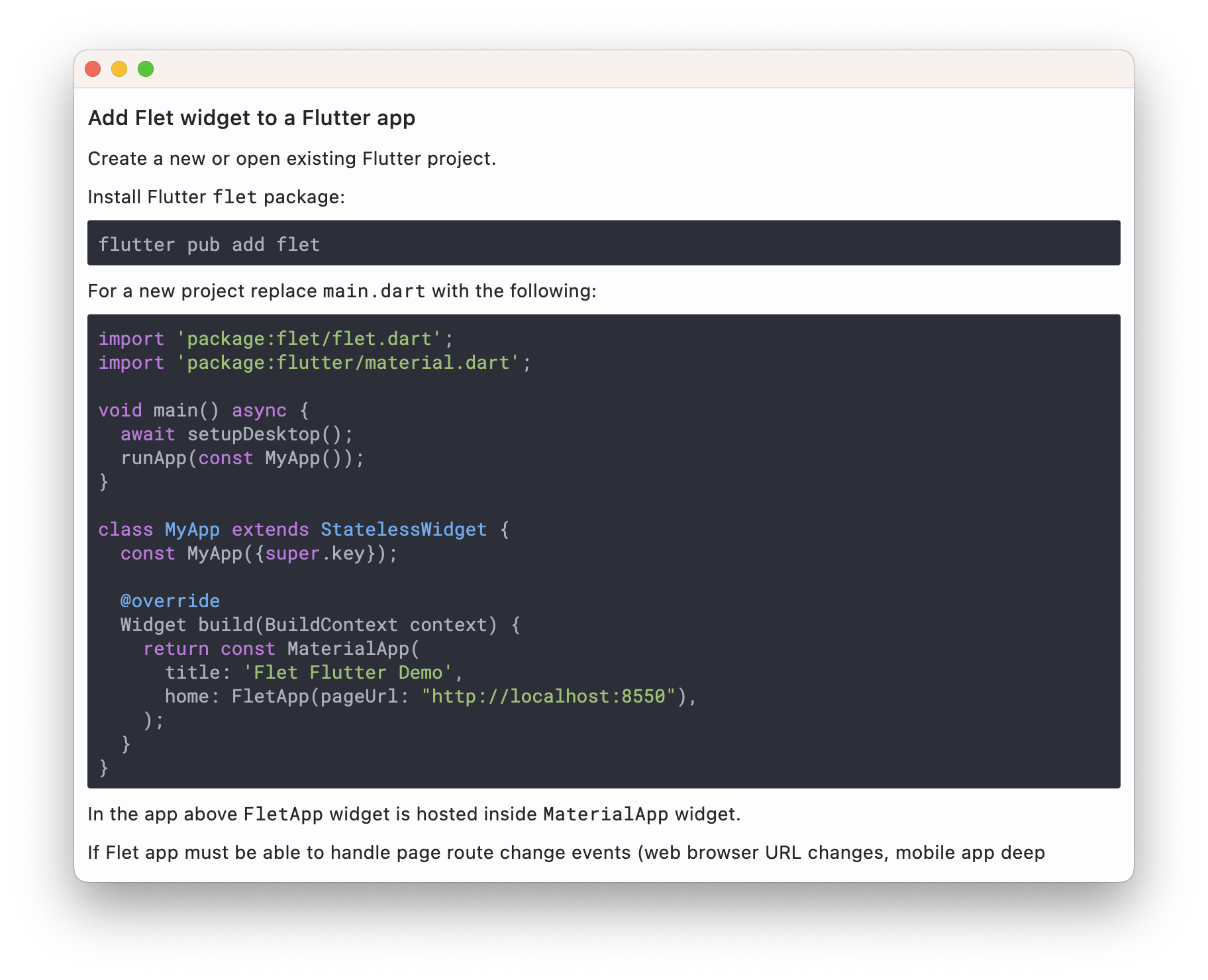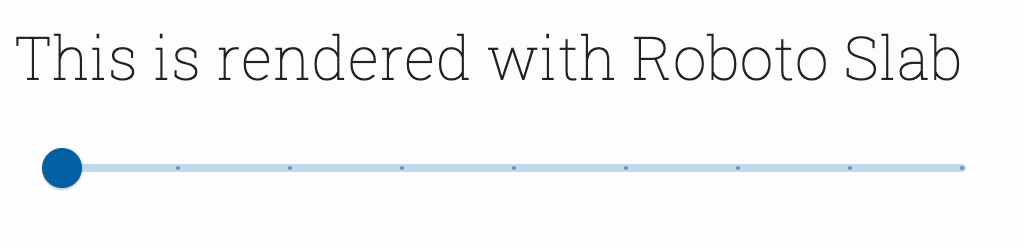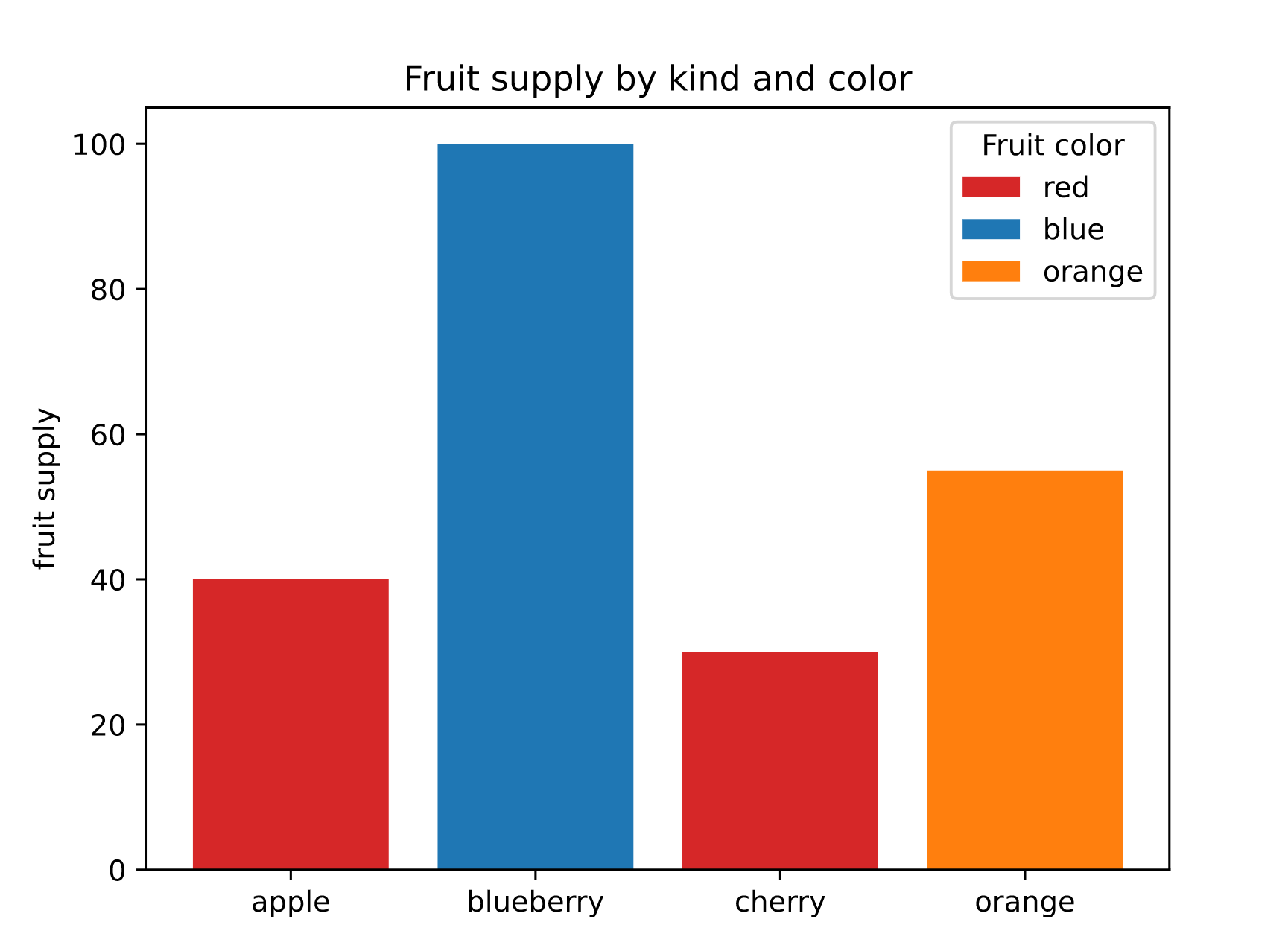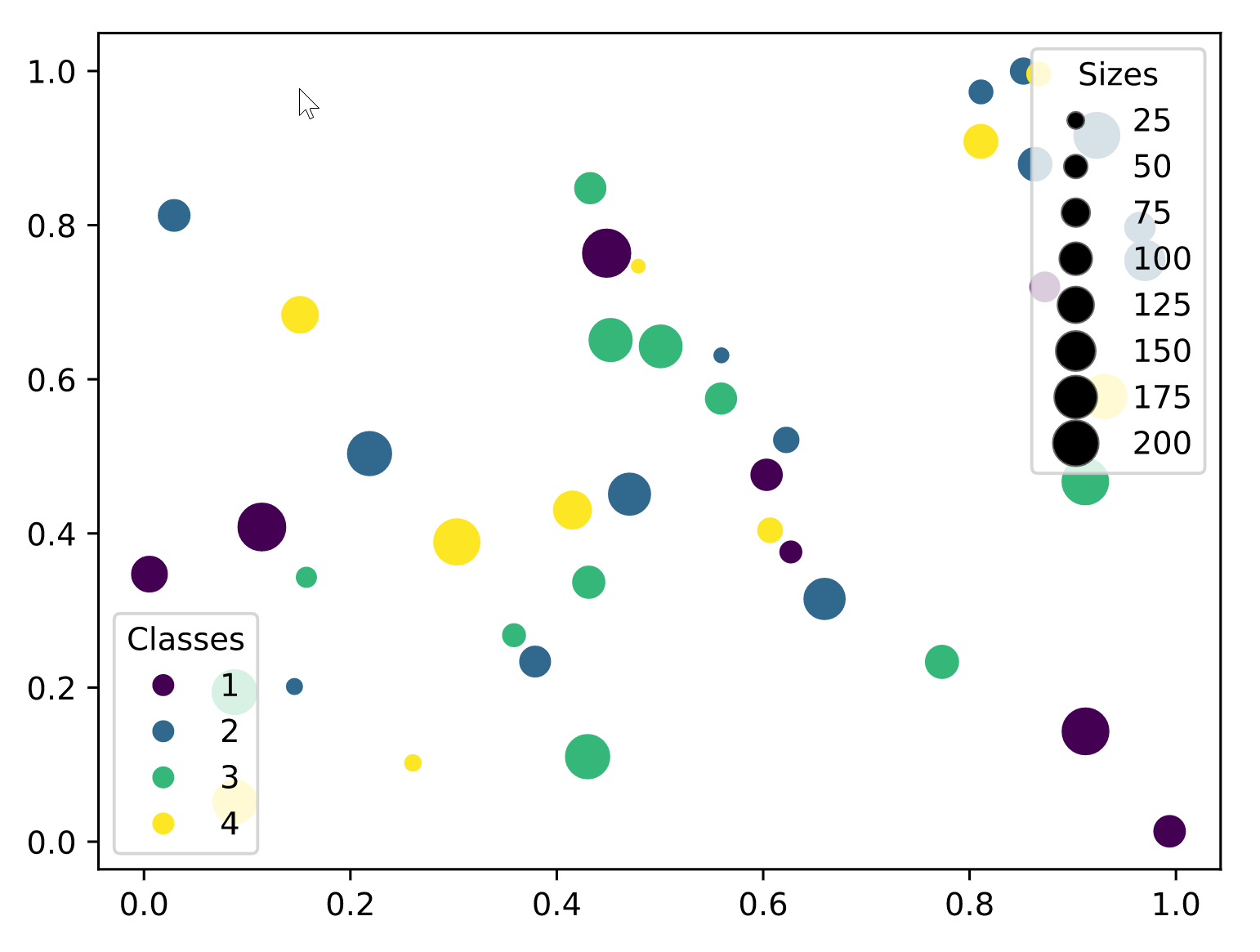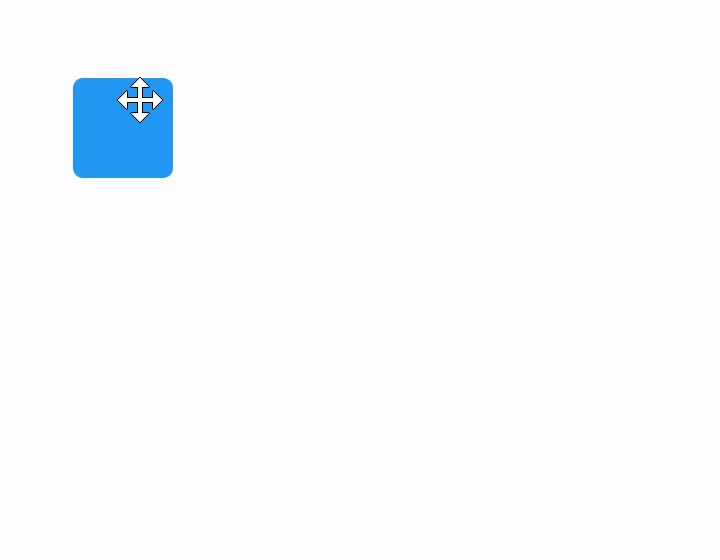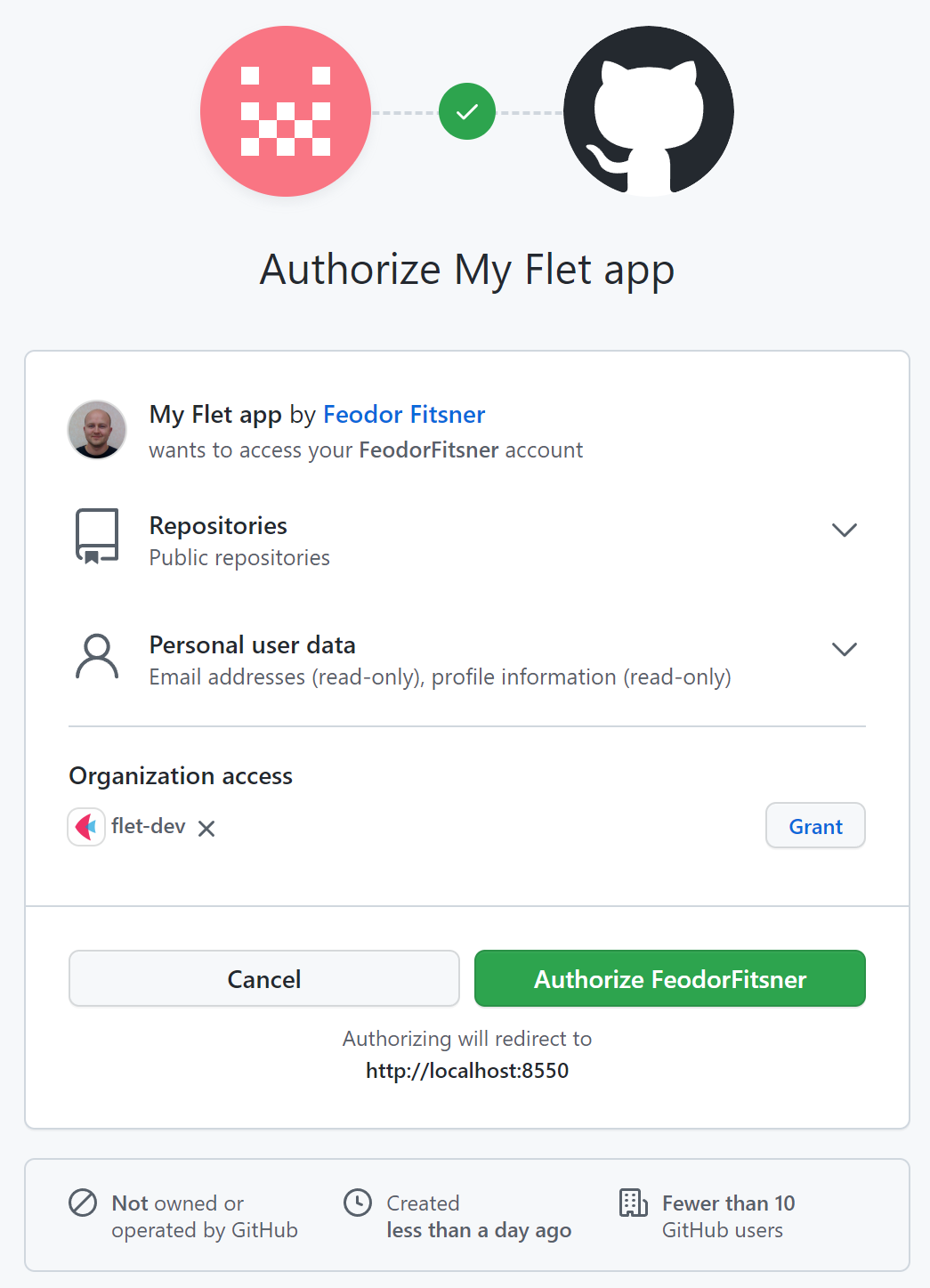Flet版本控制与预发布
Flet是一个快速发展的框架,每隔一天都会提交新功能和错误修复。
每个版本发布一个拉取请求的开发模型对项目来说效果不好,因为用户需要等待数周才能获得新版本,而且从开发角度来看,发布大型的“英勇”版本需要耗费很多精力 🫠。
从现在开始,我们将把发布拆分为多个拉取请求,每个拉取请求一个功能/错误修复。
每个合并到main分支的拉取请求将会发布一个预发布(开发中的版本)包到pypi.org,版本格式为X.Y.Z.devN。
安装预发布版本
要安装Flet的预发布版本,请使用以下命令:
pip install flet --pre
我们建议将预发布版本构建安装到虚拟环境中。
Flet版本控制
Flet将切换到语义化版本,版本号为 主版本.次版本.修订版本:
- 当有“不兼容的API更改”时,将增加
主版本。现在它是0,我们预计当Flet API足够稳定时将其设为1。 - 当以向后兼容的方式添加新功能时,将增加
次版本。 - 当进行向后兼容的错误修复时,将增加
修订版本。
根据这个规则,即将发布的Flet版本将是 0.2.0。该版本的错误修复将标记为 0.2.1、0.2.2 等。该版本之后的发布将是 0.3.0,以此类推。
Flet预发布版本的格式将为 主版本.{上一次次版本 + 1}.0.dev{构建},其中 上一次次版本 是上一个发布的 次版本,{构建} 是由CI设置的构建号。例如,如果上次发布的版本是 0.1.65,预发布版本将具有版本 0.2.0.dev{构建}。发布 0.2.0 之后的预发布版本将标记为 0.3.0.dev{构建}。